Fraud Detection Module
Découvrez nos tous nouveaux outils de prévention de la fraude à la pointe de la technologie, comprenant :
- L'évaluation des risques alimentée par l'IA.
- L'optimisation continue par apprentissage automatique.
- L'empreinte de dispositif.
Nous proposons à la fois une version prêt-à-l'emploi (Fraud Prevention Silver) ou une solution hautement adaptable (Fraud Prevention Gold). Consultez notre guide dédié pour vous inscrire à ce service exceptionnel !
Introduction
Le monde des paiements en ligne peut être complexe. Aujourd'hui, les entreprises doivent agir rapidement pour garder une longueur d'avance sur les fraudeurs. C'est pourquoi Direct vous propose la solution idéale. Renforcez la défense de votre entreprise avec notre Fraud Detection Module (FDM). Comment ? Nous vous offrons une gamme flexible de fonctionnalités que vous pouvez personnaliser en fonction de vos besoins.
Par exemple, vous pouvez :
- Bloquer les transactions par adresses IP ou par localisation de l'émission des cartes.
- Contrôler et configurer la manière dont les transactions 3-D Secure (3DS) sont traitées, si et quand elles échouent.
- Définir facilement des limites minimales et maximales par transaction, par carte et/ou par période.
Combattez les transactions frauduleuses en temps réel et acceptez les paiements en toute confiance. Utilisez notre Fraud Detection Module dès aujourd'hui.
Pour commencer, assurez-vous que votre FDM (ID : CAP) est activé. Vous pouvez le faire en allant dans Configuration > Compte > Vos options dans votre compte. Si ce n'est pas activé, notre équipe de support se fera un plaisir de vous aider!
3-D Secure
3-D Secure (3DS) est un protocole anti-fraude conçu pour renforcer la sécurité pour vous et vos clients.
Gérer les paramètres 3DS
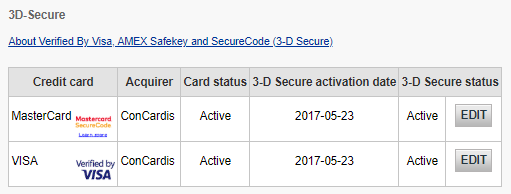
Une fois votre abonnement anti-fraude actif, vous pouvez maintenant configurer vos paramètres 3DS. Rendez-vous dans Avancé > Détection de fraude. Le 3DS devra être configuré individuellement pour chaque méthode de paiement. Sous 3-D Secure, sélectionnez une méthode de paiement en cliquant sur ÉDITER. Vous verrez une liste d'actions parmi lesquelles vous pouvez choisir.
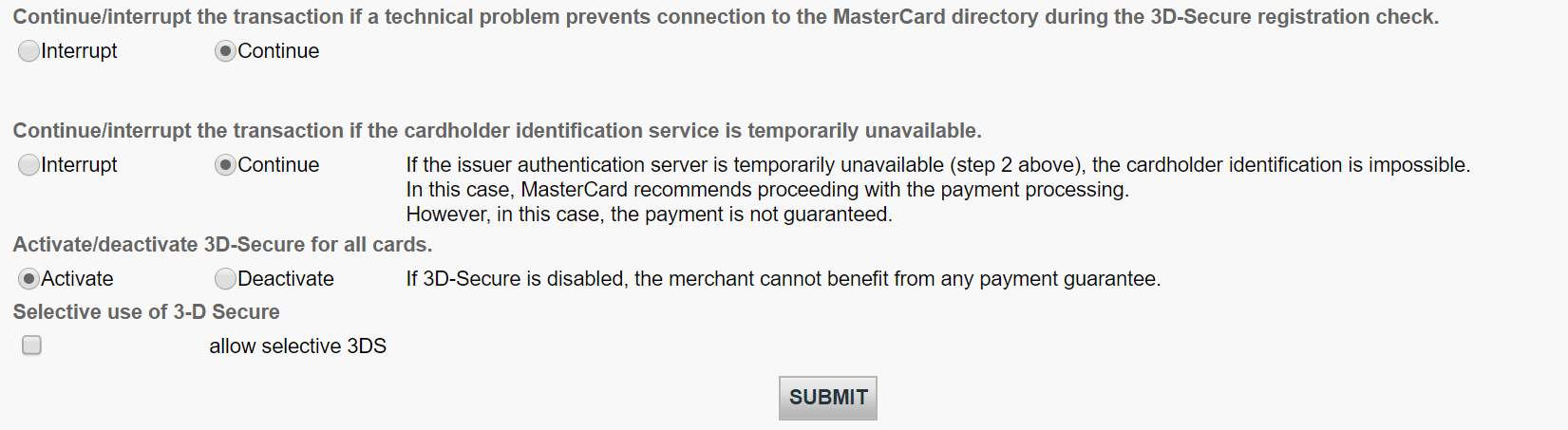
Le tableau ci-dessous fournit un aperçu des actions listées sur la page et leur signification.
| Actions | Explication |
|---|---|
|
Continuer/interrompre la transaction si un problème technique empêche la connexion au répertoire lors de la vérification d'enregistrement de 3D-Secure. |
Vous pouvez configurer cette option si 3-D Secure est indisponible pour l'une de ces raisons. Choisir "Continuer" réduira considérablement votre taux de conversion en raison des réglementations SCA. Consultez notre guide dédié pour en savoir plus. |
|
Continuer/interrompre la transaction si le service d'identification du titulaire de la carte est temporairement indisponible. |
|
|
Activer/désactiver 3D-Secure pour toutes les cartes. |
Choisir "Désactiver" réduira considérablement votre taux de conversion en raison des réglementations SCA. Consultez notre guide dédié pour en savoir plus. |
|
Traiter le 3-D Secure après l'évaluation du score de fraude global. |
3-DS sera traité en fonction de vos paramètres de fraude et de l'évaluation de notre expert en fraude si cela a été activé. |
Conditions de Fraude
Les listes de fraude du marchand sont des listes qui vous permettent de définir des conditions pour vos paiements. Par exemple, vous pouvez vouloir bloquer des transactions illégitimes basées sur leurs adresses IP ou même sur le pays d'émission de la carte ! Dans ce chapitre, vous apprendrez à gérer ces listes.
Il existe deux types de listes.
- Listes blanches vous permettent de définir des conditions pour accepter une transaction.
- Listes noires vous permettent de définir des conditions pour bloquer une transaction.
Voir les listes
Consultez ces listes en allant dans Avancé > Détection de fraude dans votre compte. Sous Liste noire / Liste grise / Liste blanche, sélectionnez un élément que vous souhaitez configurer et cliquez sur ÉDITER.
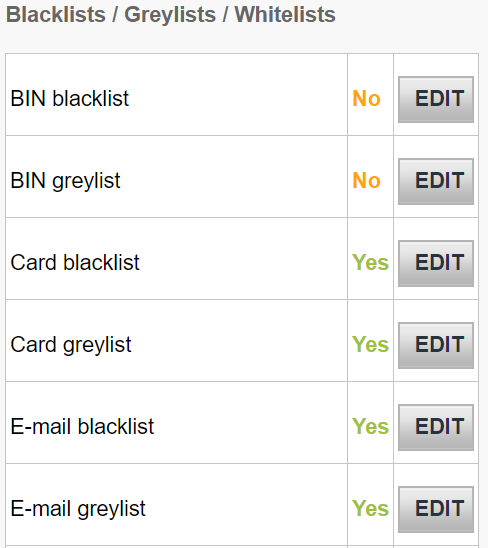
Gérer les listes
Si une transaction correspond à l'une des conditions que vous avez définies sur ces listes, elle sera acceptée ou bloquée en conséquence.
En fonction de l'action que vous choisissez de prendre, vous devrez peut-être également envoyer certains paramètres à notre plateforme. Ci-dessous, un aperçu des types de listes (qui sont des conditions que vous pouvez définir), leur signification et les paramètres qui devront être envoyés.
| Type de liste | Explication | Paramètres à envoyer |
|---|---|---|
|
Liste noire de cartes |
Vous aurez besoin du numéro de la carte de crédit complète. Pour les prélèvements directs, vous aurez besoin du compte bancaire complet. |
cardPaymentMethodSpecificInput.card.cardNumber |
|
Liste noire de BIN |
Un numéro d'identification bancaire (BIN) se compose des six premiers chiffres d'une carte de crédit liés à un émetteur dans un pays spécifique. Cela vous permet de bloquer toutes les cartes de crédit partageant le même BIN. |
cardPaymentMethodSpecificInput.card.cardNumber |
|
Liste noire d'IP |
Notre système acceptera à la fois des adresses IP spécifiques ou des plages d'IP selon le format a.b.c-d.0-255 ou a.b.c-d.* ou a.b.c.d-e. |
fraudFields.customerIpAddress Cette propriété est obsolète. Utilisez order.customer.device.ipAddress à la place. |
|
Liste blanche d'adresses IP |
Notre système acceptera à la fois des adresses IP spécifiques ou des plages d'IP selon le format a.b.c-d.0-255 ou a.b.c-d.* ou a.b.c.d-e. |
fraudFields.customerIpAddress (Pour Serveur-à-serveur, c'est l'adresse IP de l'acheteur). Cette propriété est obsolète. Utilisez order.customer.device.ipAddress à la place. |
Ajouter de nouveaux éléments à une liste
Si vous souhaitez ajouter des éléments à l'un des types de listes ci-dessus, sélectionnez le type de liste respectif et cliquez sur ÉDITER.
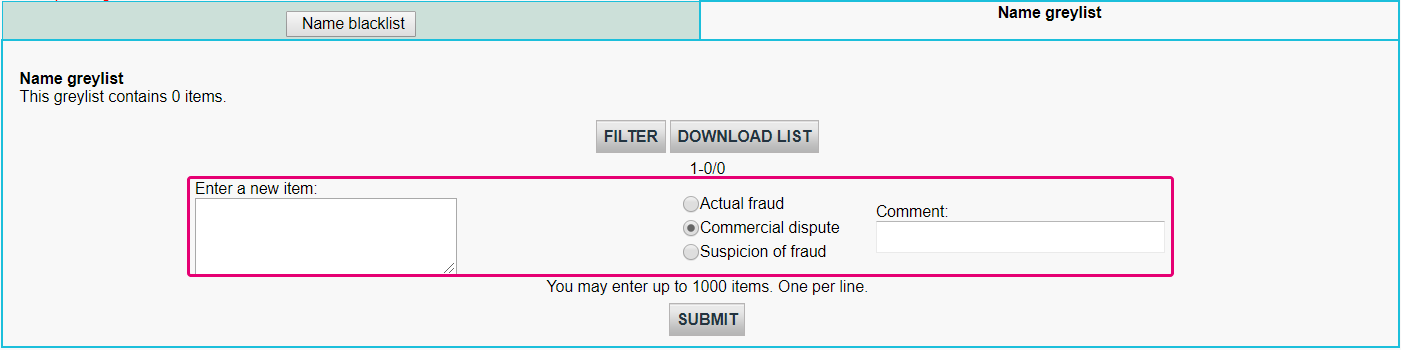
Pour ajouter des éléments à une liste :
- Entrez les données dans le champ Entrez l'élément.
- Sélectionnez soit Fraude avérée / Litige commercial / Soupçon de fraude.
- Optionnel : Ajoutez des informations dans le champ Commentaire si vous en avez.
Gérer les éléments existants de la liste

Si vous souhaitez gérer des éléments dans une liste, vous pouvez :
- Supprimer : Retirer un ou plusieurs éléments en signalant Tous.
- Type de fraude : Modifier l'entrée originale en FRA (Fraude avérée) / COM (Litige commercial) / SOF (Soupçon de fraude).
- Commentaire : Supprimer ou modifier le commentaire original de votre élément en cliquant sur "...".
Notre plateforme vous permet également d'ajouter des transactions déjà traitées à cette liste. Pour cela, suivez ces étapes :
- Connectez-vous au Back Office. Allez dans Opérations > Voir les transactions et recherchez la transaction.
- Dans le tableau affichant toutes les opérations de maintenance pour cette transaction, cliquez sur n'importe quel bouton ID de paiement.
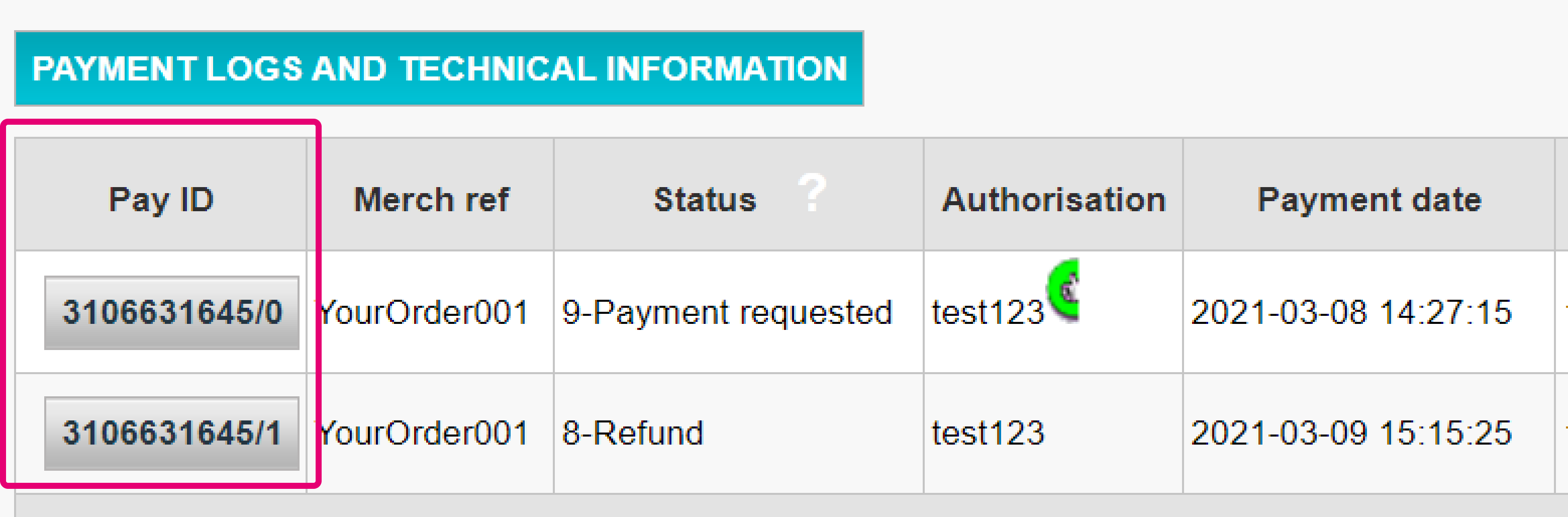
- Sur la page de vue d'ensemble des opérations de maintenance, cliquez sur le bouton « DISPUTE ».
- Dans le tableau, sélectionnez « Ajouter à la liste noire » / « Ajouter à la liste grise » pour l'un des paramètres de transaction sélectionnables. Marquez ensuite la transaction comme « Fraude avérée » / « Litige commercial » / « Soupçon de fraude ». Confirmez votre sélection en cliquant sur le bouton « Enregistrer ».
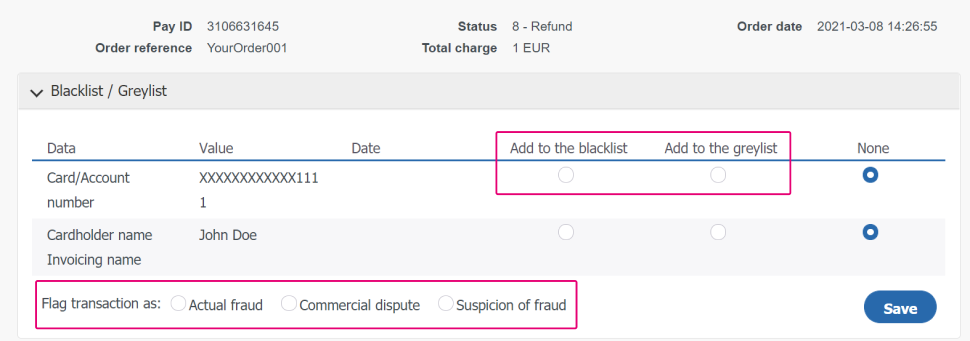
Règles de Fraude
Avec les règles de détection de fraude, vous pouvez définir des limites de montant d'achat pour les transactions qui passent par votre boutique en ligne. Ce chapitre vous apprendra comment définir et gérer ces règles dans votre compte.
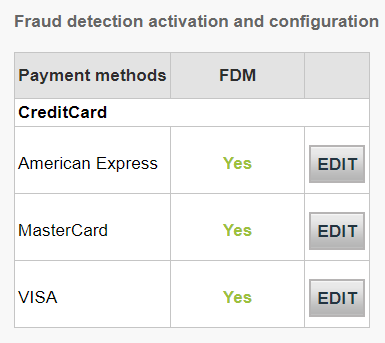
Allez dans Avancé > Détection de fraude. Sous Activation et configuration de la détection de fraude, choisissez une méthode de paiement que vous souhaitez configurer en cliquant sur ÉDITER.
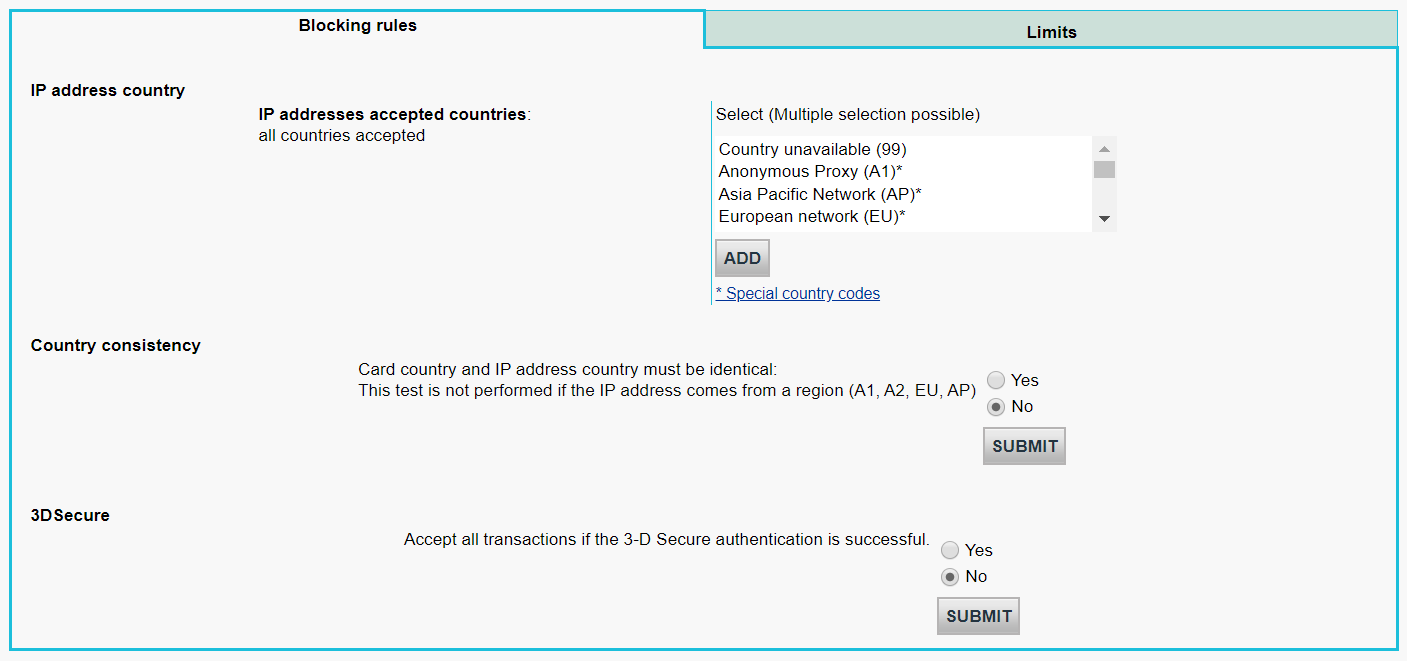
Sur la page, vous pourrez définir des règles et des limites de blocage. En fonction de vos règles et limites de blocage, vous pourriez avoir besoin d'envoyer des paramètres supplémentaires à notre plateforme.
Limites
Consultez les limites en cliquant sur l'onglet Limites.
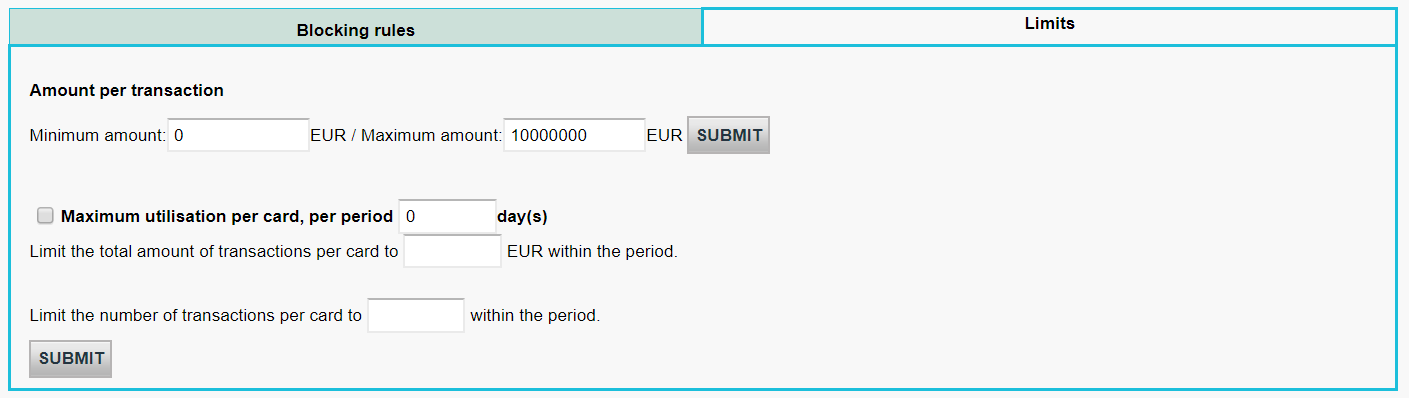
Voici un aperçu des limites que vous pouvez configurer et ce qu'elles signifient.
| Limites | Explication |
|---|---|
|
Limitez le montant minimum et/ou maximum qui peut être dépensé par transaction. |
Les transactions qui dépassent ces limites ou sont en dessous ne seront pas acceptées. |
|
Limitez le montant total en EUR qui peut être dépensé par carte dans une période définie par vous. |
La limite d'utilisation de la carte est basée sur le nombre de transactions réussies durant la période définie. |
|
Limitez le nombre total de transactions qui peuvent être effectuées dans une période définie par vous. |
La limite d'utilisation de la carte est basée sur le montant cumulé durant la période définie. |
Paramètres de Fraude
Une fois que vous avez défini les conditions pour les listes de fraude et les règles de fraude dans le Back Office, vous êtes prêt à les lier aux demandes de transaction que vous envoyez à notre plateforme.
La vérification réelle de la fraude couvre deux étapes :
- Ajoutez les propriétés pertinentes dans l'objet fraudfields qui sont liées à l'une des listes et/ou règles dans une demande de CreatePayment/CreateHostedCheckout. Une demande typique ressemble à ceci :
{ "cardPaymentMethodSpecificInput": { "card": { "cvv": "451", "cardNumber": "4012005616165343", "expiryDate": "1221", "cardholderName": "Wile E. Coyote" }, "isRecurring": false, "paymentProductId": 1, "transactionChannel": "ECOMMERCE", "threeDSecure": { "externalCardholderAuthenticationData": { "cavv" : "AAABBEg0VhI0VniQEjRWAAAAAAA=", "cavvalgorithm": "0", "directoryServerTransactionId" : "f25084f0-5b16-4c0a-ae5d-b24808a95e4b", "eci" : "7", "threeDSecureVersion" : "2.1.0" } } }, "fraudFields": { "customerIpAddress": "5.204.5.55" }, "order": { "amountOfMoney": { "currencyCode": "EUR", "amount": "100" }, "customer": { "billingAddress": { "countryCode": "NL" } }, "references": { "merchantOrderId": 123456, "merchantReference": "oGPc8xJURfpFitBa6ORrpkBuPoGpvD" } } } - Notre plateforme compare les propriétés fraudfields avec ce que vous avez configuré dans le Back Office. S'il y a une correspondance, notre plateforme bloquera ou acceptera la transaction.
- Une transaction bloquée en raison de (suspicions de) fraude atteint statusCode=2.
- L'objet CardPaymentMethodSpecificOutput.FraudResults d'une requête GetPayment contient des informations détaillées sur les raisons pour lesquelles une transaction a été acceptée/bloquée.
Codes d'erreur
Si notre plateforme rejette une transaction et la place au statut 2, nous fournissons toujours un code d'erreur. Ce code vous offre des informations détaillées sur le rejet. Consultez notre guide Dépannage pour affiner les paramètres de votre module de fraude et augmenter votre taux de conversion!